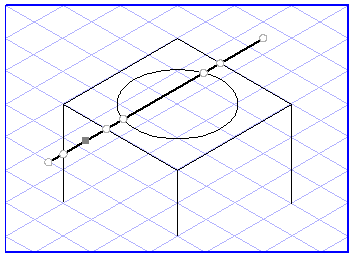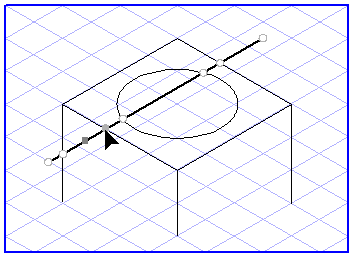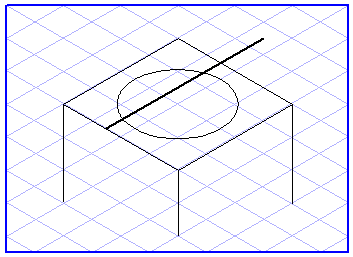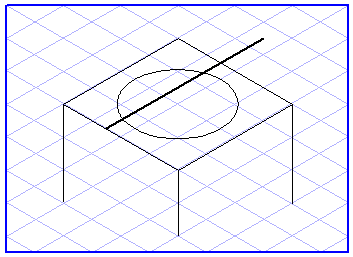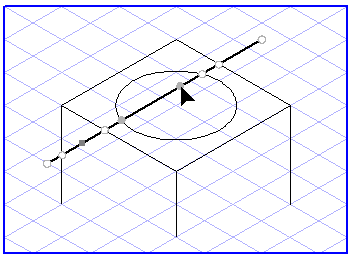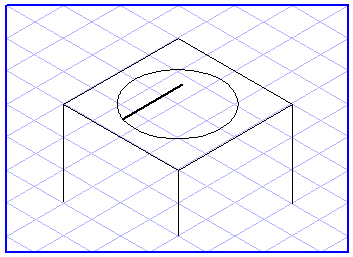Teil löschen
Mit dem Menü > können Teile eines Elements gelöscht werden.
|
|
Auf Gewinde kann dieser Befehl erst angewendet werden, wenn sie zuvor mit dem Befehl Umwandeln im Menü Element bearbeitet wurden.
|
Markieren Sie das Element, das Sie teilweise löschen möchten. Klicken Sie dann mit dem Pfeilcursor auf das zu löschenden Teil. Wählen Sie jetzt zwischen zwei Optionen im Untermenü: Mit dem Befehl Auto wird ein Teil umgehend automatisch gelöscht, während Sie mit dem Befehl Punkte wählen die Definition des zu löschenden Teils beeinflussen können.
Teil löschen mit "Auto"
Wenn Sie die Option Auto ausgewählt haben, löscht Arbortext IsoDraw automatisch ein Segment des markierten Elements – vorausgesetzt, das Element weist gemeinsame Schnittpunkte mit anderen Elementen auf. Dabei wird der Teil, auf den Sie geklickt haben, bis zu den beiden nächstliegenden Schnittpunkten gelöscht.
Teil löschen mit "Punkte auswählen"
Wenn Sie die Option
Punkte auswählen wählen, wird der Pfeilcursor

zum Löschcursor

, und es wird eine Reihe von Punkten mit unterschiedlicher Markierung angezeigt.
Hierbei handelt es sich zum Teil um Löschpunkte, unter denen Sie im Folgenden wählen können. Zu den Löschpunkten gehören alle Schnittpunkte des Elements mit anderen Elementen sowie die Elementpunkte selbst. Der Punkt, an dem Sie auf das Element geklickt haben, ist ebenfalls weiterhin markiert. Dabei handelt es sich um den Markierungspunkt.
Der Markierungspunkt liegt immer auf dem Teil des Elements, das in jedem Fall gelöscht wird.
Klicken Sie nacheinander auf zwei Löschpunkte, um Teile eines Elements zu löschen.
Sie haben dabei zwei Möglichkeiten: Sie können durch Markierung zweier Löschpunkte entweder den Teil des Elementes auswählen, der gelöscht werden soll, oder den Teil, der nicht gelöscht werden soll. Ob der Teil zwischen den markierten Punkten gelöscht wird oder erhalten bleibt, hängt davon ab, ob der Markierungspunkt zwischen diesen beiden Punkten oder außerhalb liegt.
In der Abbildung schließen die ausgewählten Löschpunkte den Markierungspunkt ein: Dieser Teil wird also gelöscht.
Hier liegt der Markierungspunkt außerhalb der durch die Löschpunkte bezeichneten Strecke: Das zwischen den Punkten liegende Segment bleibt erhalten.
| Sie können den Vorgang abbrechen, solange Sie den zweiten Löschpunkt, der für das Löschen entscheidend ist, noch nicht markiert haben. Klicken Sie in der Werkzeugpalette einfach auf das Pfeil-Werkzeug. |
Freie Löschpunkte, d. h. andere als die gekennzeichneten Element- und Schnittpunkte, bestimmen Sie, indem Sie mit gedrückter Umschalttaste auf das Element klicken.
| Um den Befehl Teil löschen ausführen zu können, muss das Element markiert und ein Markierungspunkt vorhanden sein. Wenn Sie ein Element z. B. aus der Zwischenablage einsetzen, so ist es markiert, aber der Markierungspunkt existiert nicht. In einem solchen Fall müssen Sie noch einmal mit dem Pfeilcursor auf das Element klicken, um den Markierungspunkt zu bestimmen. |
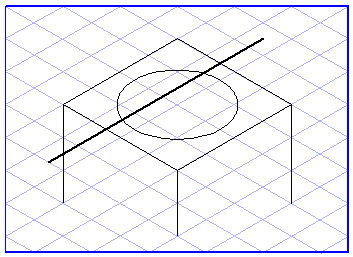
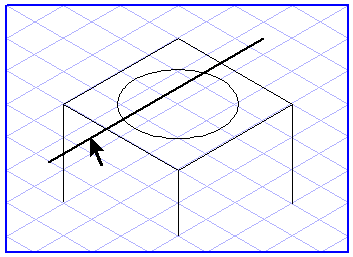

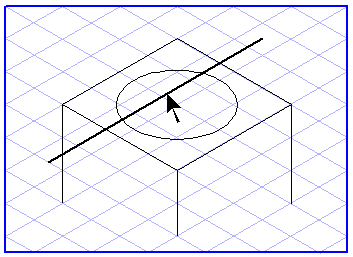
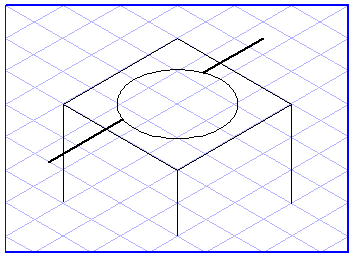
 zum Löschcursor
zum Löschcursor , und es wird eine Reihe von Punkten mit unterschiedlicher Markierung angezeigt.
, und es wird eine Reihe von Punkten mit unterschiedlicher Markierung angezeigt.